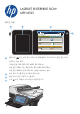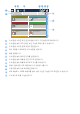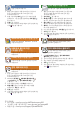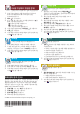HP LaserJet Enterprise Flow MFP M525-using the control panel
복사
원본 문서를 복사합니다.
1. 원본 문서의 정면이 위를 향하게 문서 공급기에
놓거나 아래를 향하게 해 유리의 왼쪽 상단
모서리에 놓습니다.
2. 맞춤 구성하려면 복사 를 누른 후 개별 옵션을
선택합니다. 다른 옵션을 설정하려면 기타 옵션
을 누릅니다.
3. 시작 을 누릅니다.
4. 시작 화면으로 돌아가려면 화면의 왼쪽 상단에 있는
시작 버튼을 누릅니다.
전자 우편(구성된 경우)
문서를 전자 우편에 첨부해 전송합니다.
1. 원본 문서의 정면이 위를 향하게 문서 공급기에
놓거나 아래를 향하게 해 유리의 왼쪽 상단
모서리에 놓습니다.
2. 전자 우편 을 누릅니다.
3. 보내는 사람:을 누르고 입력란을 눌러 키보드를
엽니다. 사용자의 전자 우편 주소를 입력합니다.
4. 받는 사람:을 누르고 입력란을 눌러 키보드를
엽니다. 상대방의 전자 우편 주소를 입력합니다.
5. 제목:을 누르고 입력란을 눌러 키보드를 엽니다.
텍스트를 입력합니다.
6. 다른 옵션을 설정하려면 기타 옵션 을 누릅니다.
7. 시작 을 누릅니다.
8. 시작 화면으로 돌아가려면 화면의 왼쪽 상단에 있는
시작 버튼을 누릅니다.
네트워크 폴더에 저장
(구성된 경우)
나중에 사용할 수 있도록 문서를 스캔하여
저장합니다.
USB
에서 불러오기(구성된 경우)
휴대용 USB 저장 액세서리에서 문서를
선택하여 인쇄합니다.
SharePoint
®
에 저장(구성된 경우)
파일을 바로 Microsoft
®
SharePoint
®
사이트에
스캔 및 저장합니다.
USB에 저장(구성된 경우)
나중에 사용할 수 있도록 문서를 스캔하여
저장합니다.
장치 메모리에서 불러오기
휴대용 USB 저장 액세서리에서 문서를
선택하여 인쇄합니다.
1. USB에서 불러오기 또는 장치 메모리에서
불러오기 를 누릅니다.
2. 문서가 저장된 폴더를 선택하고 확인을 누릅니다.
3. 개인 작업의 경우 PIN을 입력합니다.
4. 시작 을 누릅니다.
5. 시작 화면으로 돌아가려면 화면의 왼쪽 상단에 있는
시작 버튼을 누릅니다.
장치 메모리에 저장
나중에 사용할 수 있도록 문서를 스캔하여
저장합니다.
1. 원본 문서의 정면이 위를 향하게 문서 공급기에
놓거나 아래를 향하게 해 유리의 왼쪽 상단
모서리에 놓습니다.
2. SharePoint
®
에 저장 , 네트워크 폴더에 저장 ,
USB에 저장 또는 장치 메모리에 저장 을
누릅니다.
3. 용지 종류를 선택한 다음 확인을 누릅니다.
4. 파일 이름을 눌러 키보드를 열고 파일 이름을
입력합니다. 확인을 누릅니다.
5. 시작 을 누릅니다.
6. 시작 화면으로 돌아가려면 화면의 왼쪽 상단에 있는
시작 버튼을 누릅니다.
추가 도움말
• 팩스 정보: www.hp.com/go/MFPFaxAccessory500
• "내 MFP 사용" 애니메이션: www.hp.com/go/usemyMFP
• 제품 지원: www.hp.com/support/ljowMFPM525